Alle gängigen und bekannten Browser unterstützen mittlerweile die Funktion, um geschlossene Tabs wiederherstellen zu können. Wenn Sie versehentlich einen oder mehrere Tabs in Ihrem Standard Windows Webbrowser geschlossen haben und diese wiederherstellen möchten, gibt es je nach Browser mehrere Methoden, an die scheinbar verlorenen Informationen heranzukommen. Hier sind einige Schritt-für-Schritt-Anleitungen für die gängigsten Webbrowser wie Google Chrome, Mozilla Firefox, Microsoft Edge, Opera, damit Sie geschlossene Tabs wiederherstellen können.
Chrome geschlossenen Tab wiederherstellen
Google Chrome bietet einfache Wege, um kürzlich geschlossene Tabs wiederherzustellen:
- Tastenkombination: Drücken Sie Strg + Shift + T auf Windows oder Cmd + Shift + T auf macOS. Chrome öffnet den zuletzt geschlossenen Tab. Sie können diese Tastenkombination mehrmals drücken, um weitere Tabs zu öffnen.

- Browsermenü: Klicken Sie mit der rechten Maustaste auf einen leeren Bereich der Tab-Leiste und wählen „Geschlossenen Tab wieder öffnen“. Alternativ können Sie auch das Drei-Punkte-Menü oben rechts im Browser öffnen, auf „Verlauf“ gehen und dort geschlossene Tabs wiederherstellen.
Mozilla Firefox geschlossene Tabs wiederherstellen
Auch Mozilla Firefox macht es einfach, versehentlich geschlossene Tabs wiederzubekommen:
- Tastenkombination: Nutzen Sie Strg + Shift + T auf Windows bzw. Cmd + Shift + T auf macOS. Diese Tastenkombination kann wiederholt verwendet werden, um mehrere Tabs wiederherzustellen.
- Browsermenü: Klicken Sie mit der rechten Maustaste auf die Tab-Leiste und wählen „Geschlossenen Tab wieder öffnen“. Über das Menü (drei horizontale Linien in der oberen rechten Ecke) kann ebenfalls auf den Browserverlauf zugegriffen werden und dort geschlossenen Tabs gefunden werden.

Tabs wiederherstellen mit Microsoft Edge
Microsoft Edge ermöglicht es ebenfalls, nicht mehr geöffnete Tabs zu restaurieren:
- Tastenkombination: Wie bei Chrome und Firefox kann Strg + Shift + T auf Windows oder Cmd + Shift + T auf macOS verwendet werden, um geschlossene Tabs zu öffnen.
- Browsermenü: Rechtsklicken Sie auf die Edge Tab-Leiste und wählen Sie „Geschlossenen Tab wieder öffnen“. Oder verwenden Sie das Menü (drei Punkte in der oberen rechten Ecke) und gehen auf „Verlauf“ und dann auf „Kürzlich geschlossene Tabs“.
Opera Tabs wiederherstellen
Opera bietet ähnliche Funktionen wie Chrome und Firefox, um geschlossene Tabs wiederherzustellen:
- Tastenkombination: Nutzen Sie auch hier Strg + Shift + T auf Windows oder Cmd + Shift + T auf macOS, um den zuletzt geschlossenen Tab zu öffnen. Sie können diese Tastenkombination wiederholt anwenden, um weitere geschlossene Tabs zu öffnen.
- Browsermenü: Klicken Sie mit der rechten Maustaste auf die Tab-Leiste und wählen „Geschlossenen Tab wieder öffnen“. Sie können auch das Opera-Menü (das O-Symbol in der oberen linken Ecke) öffnen, „Verlauf“ auswählen und dort geschlossene Tabs erneut öffnen.
Geschlossene Tabs mit Safari (macOS) wiederherstellen
Safari, der Standardbrowser auf macOS, hat auch einfache Optionen zur Tab-Wiederherstellung:
- Tastenkombination: Drücken Sie Cmd + Z, um den zuletzt geschlossenen Tab sofort wieder zu öffnen. Anders als bei anderen Browsern verwendet Safari diese etwas ungewöhnliche Kombination für das Wiederöffnen von Tabs.
- Menüoption: Klicken in der Menüleiste auf „Verlauf“ und dann auf „Zuletzt geschlossenes Fenster wieder öffnen“ oder „Alle Fenster der letzten Sitzung erneut öffnen“, um geschlossene Tabs oder Fenster wiederherzustellen.
Zusätzliche Tipps
Hier noch einige weitere Tipps zum Umgang mit Tabs und geschlossenen Tabs.
- Browserverlauf: Wenn die oben genannten Methoden nicht helfen, kannst du immer noch deinen Browserverlauf durchsuchen, um die URL der geschlossenen Seite zu finden und sie manuell zu öffnen.
- Erweiterungen und Add-Ons: Es gibt verschiedene Erweiterungen (für Chrome) und Add-Ons (für Edge & Firefox), die das Verwalten von Tabs erleichtern und zusätzliche Wiederherstellungsoptionen bieten, wie etwa das Speichern von Sitzungen.
Fazit
Wie Sie sehen können, unterstützt quasi jeder gängige Browser die Funktion, dass Sie geschlossene Tabs wiederherstellen können. Das Schließen von einzelnen Tabs oder auch des gesamten Browserfensters mit mehreren, geöffneten Tabs ist schnell passiert. Oftmals fällt einem erst danach ein, dass man doch noch Informationen aus einem Tab benötigt hätte. In diesem Fall können Sie entweder über die Tastenkombination oder das Browsermenü in der Regel den geschlossenen Tab wiederherstellen.











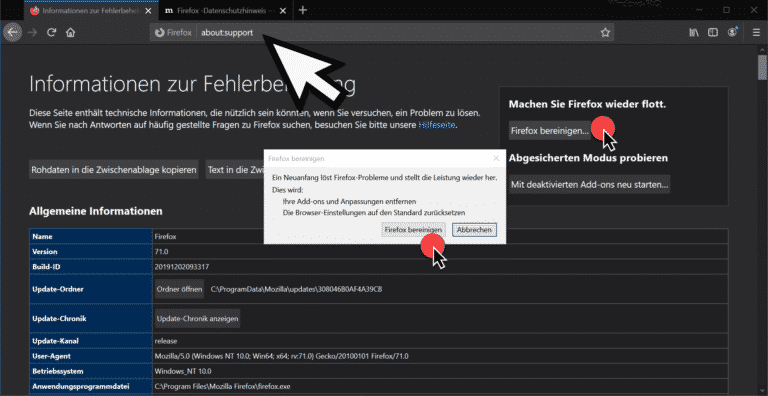





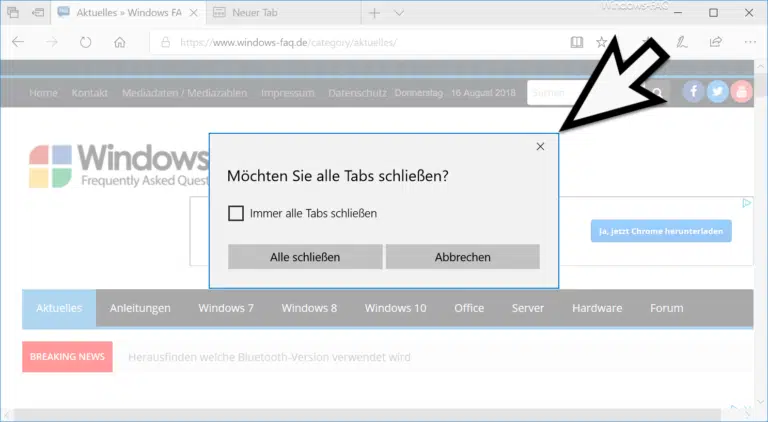


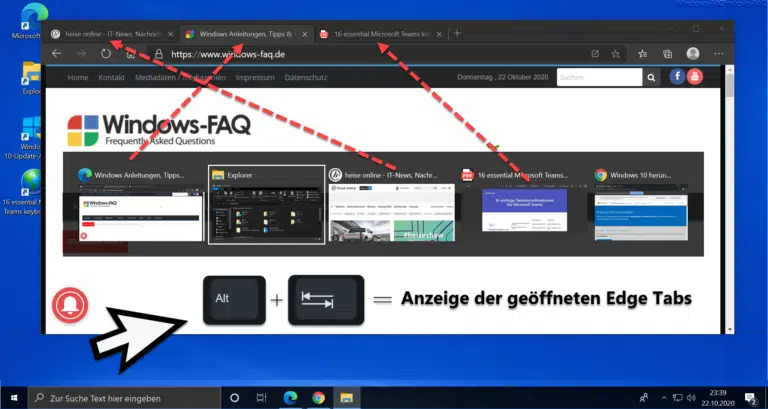
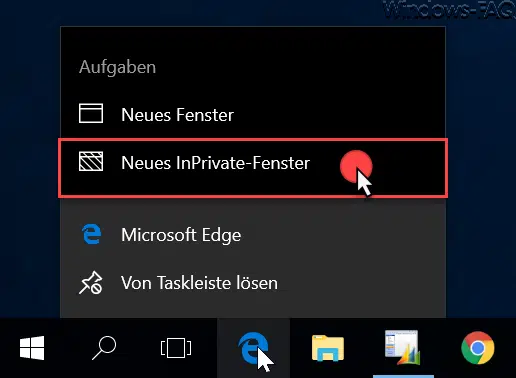



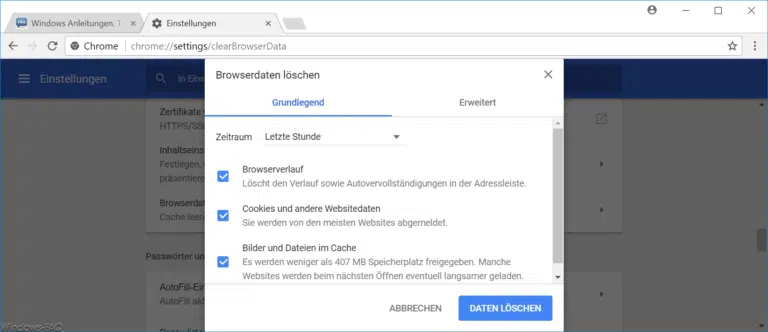
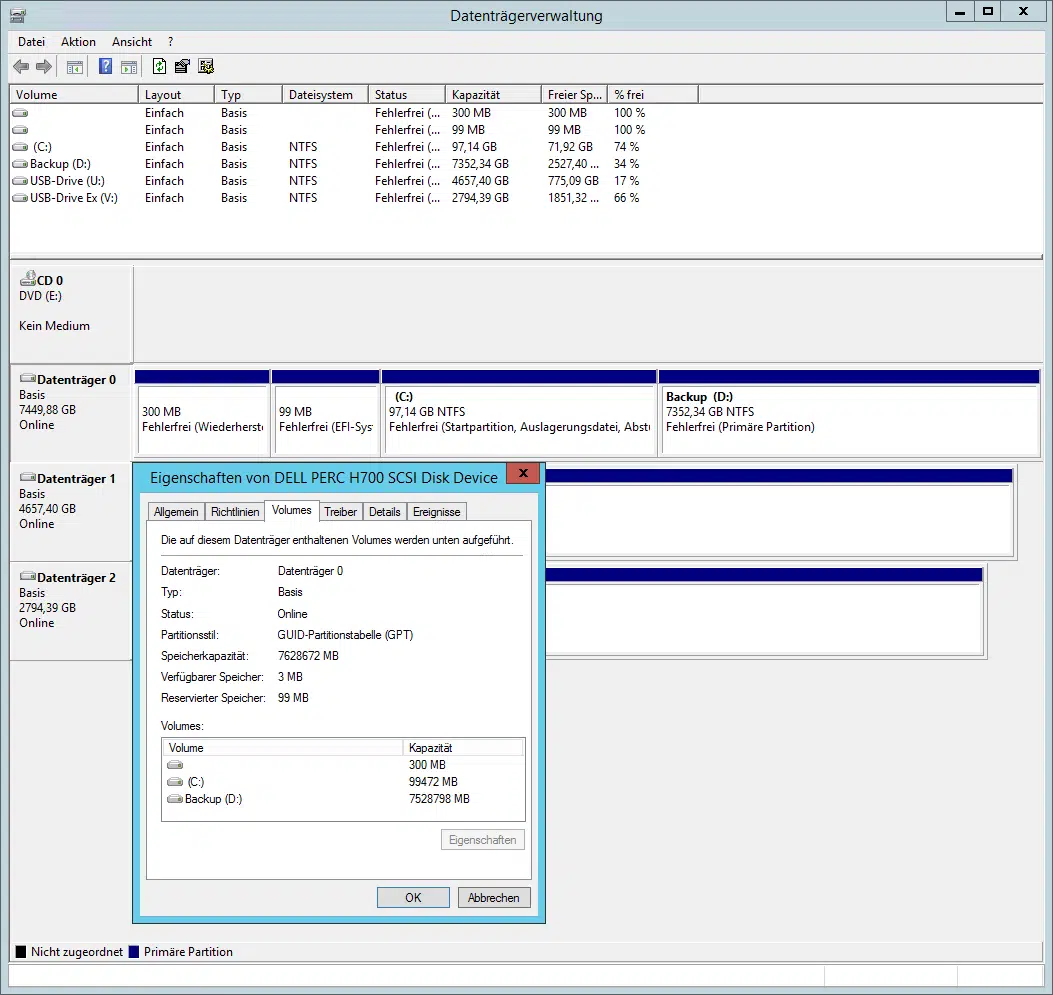

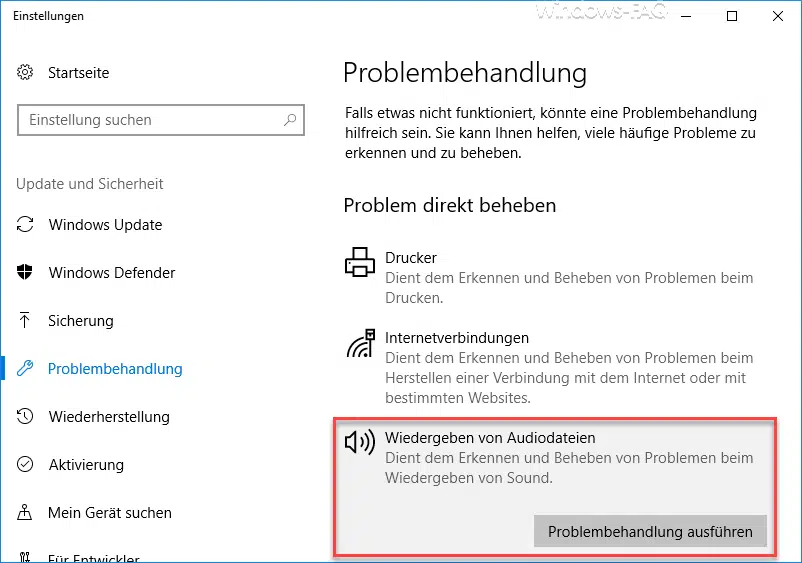
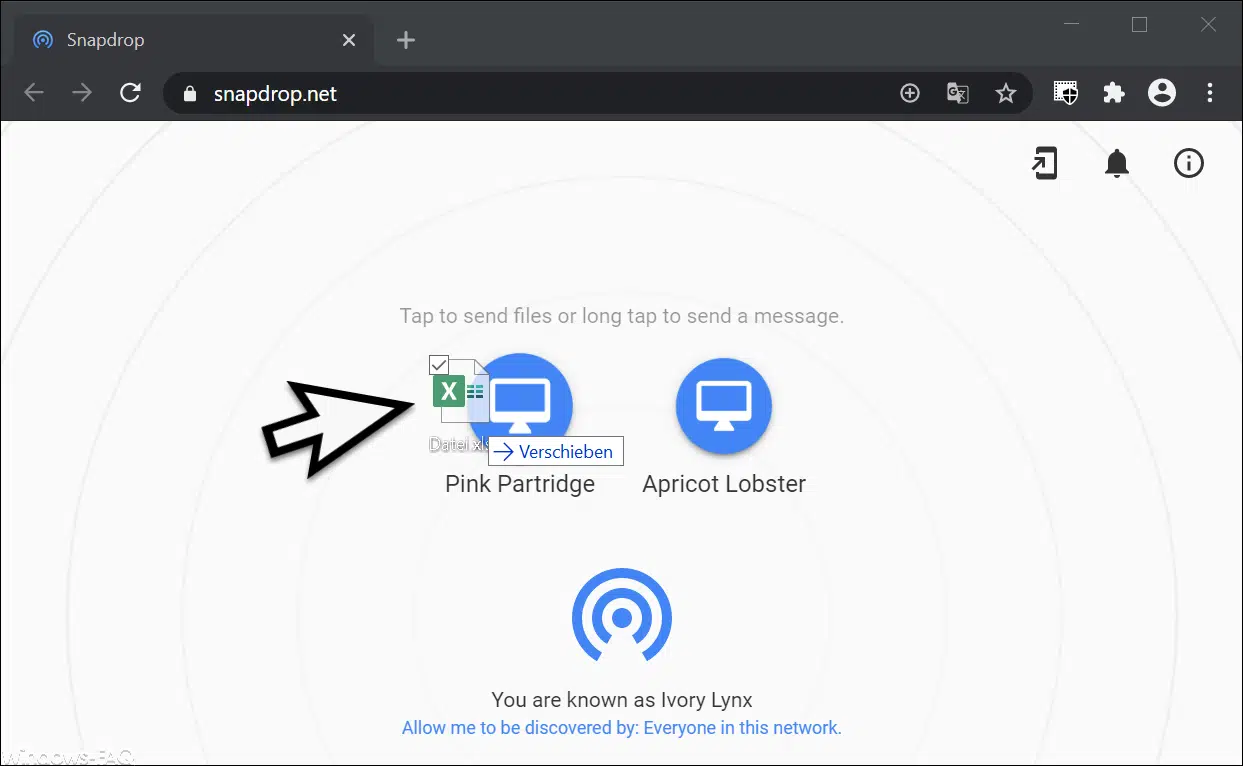




Neueste Kommentare